Содержание
Создание почты на домене — как создать корпоративную доменную почту
- Настройка домена для работы с хостингом
- Создание почтового домена
- Изменение пароля и настроек почтового ящика
- Чтение почты
- Импорт контактов в веб-интерфейс
- Основные параметры почтового сервера
- Настройка популярных почтовых программ (Outlook, Thunderbird и др.)
Настройка домена для работы с хостингом
См. статью Как направить домен на хостинг?
Создание почтового домена и ящиков
1. Войдите в панель управления хостингом, используя свой номер договора и пароль.
2. Перейдите в раздел Почта.
3. Нажмите кнопку Создать новую почту в правом верхнем углу.
4. В блоке Выберите домен выберите домен из списка, зарегистрированных по договору или введите имя домена вручную, выбрав пункт Новый домен, далее укажите имя почтового ящика и пароль. Затем нажмите кнопку Создать.
Затем нажмите кнопку Создать.
5. Новые почтовые ящики создаются аналогичным способом. При создании необходимо выбрать домен, в рамках которого ящик будет функционировать.
Изменение пароля и настроек почтового ящика
1. В разделе панели управления Почта → ваш_домен → Почтовые ящики нажмите на название ящика, чтобы перейти к его настройкам. На странице настроек вы можете добавить краткое описание (комментарий) и синонимы, установить объем дискового пространства (лимит), а также изменить текущий пароль ящика.
2. В блоке Синонимы вы можете добавить синоним почтового ящика. В нашем примере почтовый ящик [email protected] имеет синоним [email protected]. В результате письма, отправленные на адрес mail и mail1 будут попадать в один почтовый ящик.
3. Пользователь почтового ящика может самостоятельно изменить пароль в веб-интерфейсе почтового ящика на сайте mail.nic.ru в разделе Настройки → Пароль.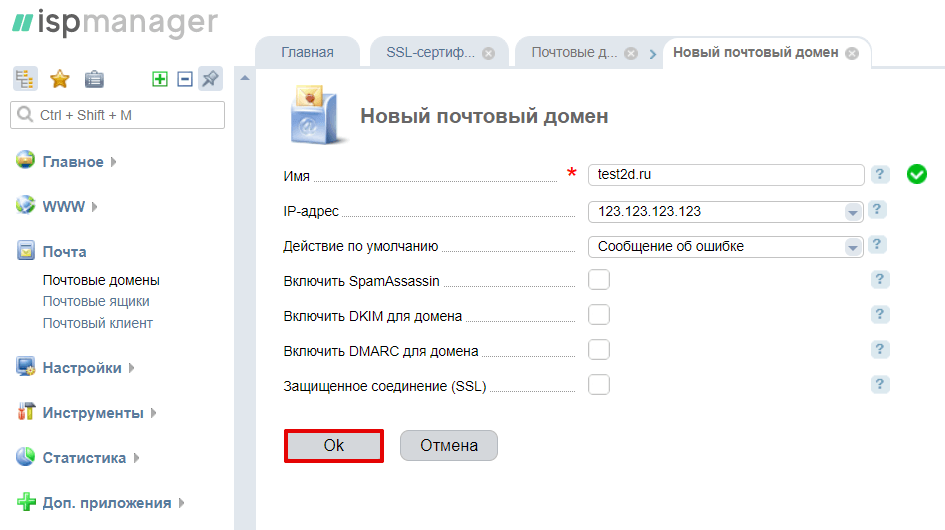
Чтение почты
Если вы используете почтовую программу (например Outlook) настройте ее в соответствии с инструкцией. Если не используете почтовые программы, вы можете воспользоваться веб-интерфейсом чтения почты. Для этого:
- зайдите на сайт https://www.mail.nic.ru/
- введите адрес ящика и пароль, нажмите кнопку Войти.
- вы попадёте в веб-интерфейс чтения почты.
Импорт контактов в веб-интерфейс
Чтобы импортировать список контактов:
- Перейдите в веб-интерфейс.
- Введите email и пароль и кликните Войти.
- Перейдите в раздел Контакты:
- Нажмите Импортировать:
- Кликните Выбрать файлы и выберите файл с контактами, который вам необходимо импортировать. В пункте «Распределение по группам при импорте» выберите нужный способ импорта или оставьте вариант «Отсутствует».
 Пример файла контактов: contacts.csv
Пример файла контактов: contacts.csv
При необходимости передвиньте переключатель в положение «Заменить всю адресную книгу». Затем нажмите Импортировать:
- Если импорт прошёл корректно, вы увидите сообщение со списком контактов. Чтобы продолжить работу с Roundcube, нажмите Отмена:
Действия при ошибке импорта
При загрузке файла контактов с расширением .CSV может возникнуть ошибка импорта.
CSV-файлы — это файлы, которые можно создавать и редактировать в редакторах электронных таблиц. В CSV-файлах данные хранятся не в столбцах, а в виде текста, который разделен запятыми. Текст состоит из полей, которые должны быть расположены в строгой последовательности. Ошибка импорта отображается в тех случаях, когда в файле контактов нарушена структура (последовательность) или он пустой.
В качестве примера рассмотрим файл с корректной структурой, который экспортировали из почтового клиента Gmail:
Обратите внимание
Названия полей в файле могут отличаться в зависимости от почтового клиента, из которого вы экспортировали контакты, однако их содержание должно оставаться неизменным.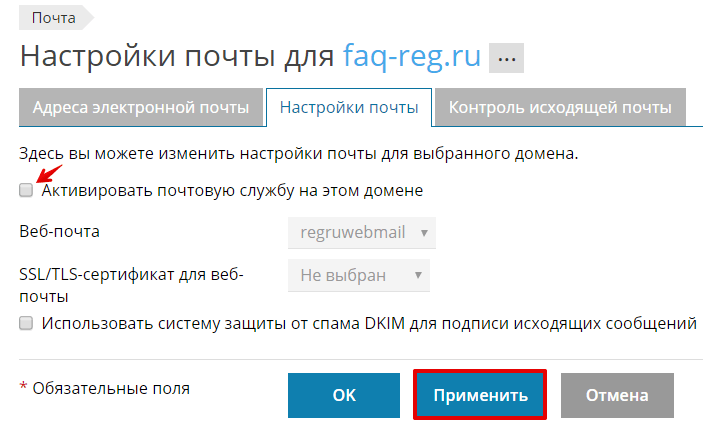
В файле из Gmail обязательные поля называются так:
- Given Name — имя;
- Family Name — фамилия;
- Group Membership — группа, в которую входит пользователь. В примере группа называется myContacts;
- E-mail 1 — Value — электронная почта адресата.
Правильная структура файла для почтового клиента Roundcube выглядит как:
«first_name»,»last_name»,»display_name»,»email»
Где:
- first_name — имя,
- last_name — фамилия,
- display_name — группа, в которую входит пользователь,
- email — электронная почта адресата.
Чтобы исправить ошибки при импорте контактов в Roundcube, приведите структуру всего файла к корректному виду с помощью официальной документации.
Основные параметры почтового сервера
Для подключения к почтовому серверу используйте следующие параметры:
|
Параметр сервера
|
Имя сервера
|
Порт для соединения
|
Порт для шифрованного соединения(SSL)
|
|
IMAP-сервер для входящей почты
|
mail.
|
143
|
993
|
|
POP3-сервер для входящей почты
|
mail.nic.ru
|
110
|
995
|
|
SMTP-сервер для исходящей почты
|
mail.nic.ru
|
587, 25 или 2525
|
465
|
В качестве имени пользователя указывается полное название почтового ящика. Например, info@ваш_домен.
Необходимо использовать SMTP-авторизацию с теми же логином и паролем, что и для получения почты.
Туториал: Как настроить почту для домена
youtube.com/embed/VgI9R-upD2M» title=»YouTube video player»>
Not Found (#404)
Помощь
0
Регистрация
Вход
Not Found (#404)
Страница не найдена
На главную
Домены
- Регистрация доменов
- Освободившиеся домены
- Промоакции
- Перенос домена
- Переадресация
- Магазин доменов
Сайты
- Конструктор сайтов
- Сайты на WordPress
Хостинг сайтов
- Хостинг
- Windows хостинг
VPS и серверы
- VPS хостинг
- Windows VPS
- Аренда серверов
Дополнения
- SSL-сертификаты
//=url(‘/free-mail’)?>
Сервисы
- Бесплатный хостинг
- Whois
- Связь с администратором домена
- Определить свой IP-адрес
- Проверка порта на доступность
- Узнать местоположение по IP
- Проверить доступность сайта
Поддержка
- Справка
- Стоимость услуг
- Способы оплаты
- Связаться с нами
Компания
- О компании
- Документы
- Офис
- Дата-центр
- Новости
- Блог
- Акции и скидки
© 2DOMAINS — регистрация доменов
Домены оптом
Географические домены
Кириллические домены
Административные домены
Национальные домены
Новые домены первого уровня
Где купить домен дешево
Дешевый хостинг
CloudVPS
Хостинг для сайта-визитки
Хостинг с PHP и MySQL
Надежный хостинг
Самые дешевые домены
Хостинг WordPress
Хостинг для 1С-Битрикс
Хостинг для Drupal
Хостинг для Joomla
Хостинг для MODX
Хостинг для OpenCart
Антивирус для хостинга
Бэкап сайта
Защита от DDoS-атак
Хостинг с ISPmanager
SSL бесплатно
AlphaSSL
AlphaSSL WildCard
ExtendedSSL
GlobalSign-сертификаты
Comodo / Sectigo — сертификаты
GeoTrust-сертификаты
Symantec-сертификаты
Thawte-сертификаты
TrustWave-сертификаты
Wildcard-сертификаты
Политика обработки
персональных данных
Тех. поддержка: [email protected]
поддержка: [email protected]
Указанные на сайте цены могут не включать стоимость применимых комиссий.
При заказе услуги стоимость может быть уточнена исполнителем.
Личный домен электронной почты | Как создать свой собственный домен электронной почты
Содержание
- Что вам следует знать о собственном домене электронной почты
- Какие преимущества вы можете получить от личного домена электронной почты?
- Как создать свой домен электронной почты
- Шаг 1: Выберите провайдера
- Шаг 2: Проверьте домен электронной почты
- Шаг 3: Зарегистрируйте свой личный домен электронной почты
- Создайте свой личный адрес электронной почты адрес
Профессиональный адрес электронной почты и личное доменное имя
Получите профессиональный и уникальный адрес электронной почты, включая бесплатный соответствующий домен!
Адресная книга
Календарь
Защита от вирусов
Личный адрес электронной почты, несомненно, является одним из наиболее ценных элементов контактной информации в Интернете. Но многие пользователи упускают возможность повысить свою профессиональную репутацию с помощью специального адреса электронной почты. Вместо этого провайдеров бесплатной почты пользуются большой популярностью. Они предлагают надежные услуги бесплатно, хотя они не очень высоко ценятся на профессиональной арене, поскольку адрес электронной почты включает имя почтового провайдера, например:
Но многие пользователи упускают возможность повысить свою профессиональную репутацию с помощью специального адреса электронной почты. Вместо этого провайдеров бесплатной почты пользуются большой популярностью. Они предлагают надежные услуги бесплатно, хотя они не очень высоко ценятся на профессиональной арене, поскольку адрес электронной почты включает имя почтового провайдера, например:
Независимо от того, к какому провайдеру вы обратитесь, создание адреса электронной почты всегда следует одной и той же структуре. Адреса электронной почты состоят из двух основных элементов: локальной части и глобальной части. В то время как локальная часть относится к имени пользователя перед символом @, глобальная часть указывает почтовый домен после @, где находится адрес. Это также называется доменной частью. Он состоит из имени хоста и домена верхнего уровня (TLD). В то время как пользователи бесплатной почты могут выбирать только локальную часть своего адреса электронной почты, домен электронной почты позволяет создать уникальный адрес, например:
firstname@lastname. com
com
Проверка домена
- .com
- . Пользователи, желающие зарегистрировать личный домен электронной почты, могут выбрать любой домен верхнего уровня и доступное доменное имя в желаемом пространстве имен. Стоит отметить, что доменные имена в TLD могут быть назначены только один раз. Выбор доступных концовок зависит от провайдера. Если желаемое имя назначено под определенным TLD, пользователи могут переключиться на другое окончание. Окончания новых доменов (нДВУ) дают возможность создать «выразительное» доменное имя или региональную ссылку:
Имейте в виду, что соответствующий полномочный орган TLD определяет правила формирования доменных имен. Все домены верхнего уровня могут быть образованы буквами от a до z, цифрами от 0 до 9 и дефисами. Нет никакой разницы между заглавными и строчными буквами. Некоторые TLD также допускают использование в домене специальных символов, таких как буквы с диакритическими знаками.
 Как правило, использование этих символов в доменах электронной почты не рекомендуется, так как эти домены могут привести к проблемам с почтовыми серверами и программами электронной почты.
Как правило, использование этих символов в доменах электронной почты не рекомендуется, так как эти домены могут привести к проблемам с почтовыми серверами и программами электронной почты.Какие преимущества дает наличие личного домена электронной почты?
Наличие личного домена электронной почты, а не адреса бесплатной почты, может дать много преимуществ, как указано в следующих шести пунктах: трудно зарегистрировать уникальное и лаконичное имя. Имена обычно раскупаются очень быстро, поэтому пользователям часто приходится придумывать длинные комбинации цифр и букв:
Длинные адреса электронной почты несут в себе риск неправильного написания или неправильного запоминания, в то время как пользовательские адреса электронной почты могут быть короче, что делает их краткими и более запоминающимися.
- Постоянный : с вашим собственным доменом электронной почты вы не зависите от провайдеров бесплатной почты, а это означает, что вы можете легко переместить домен к другому провайдеру, если это необходимо.
 В Соединенных Штатах доменные имена считаются интеллектуальной собственностью, то есть защищены законом. Этого нельзя сказать о пользователях домена с бесплатной почтой, которые вынуждены менять свою электронную почту, если меняется провайдер.
В Соединенных Штатах доменные имена считаются интеллектуальной собственностью, то есть защищены законом. Этого нельзя сказать о пользователях домена с бесплатной почтой, которые вынуждены менять свою электронную почту, если меняется провайдер.
- Без рекламы : учетные записи бесплатной почты часто спонсируются рекламой. Провайдеры не только используют свой пул клиентов для продвижения рекламы, эти учетные записи также являются легкой мишенью для спама . С другой стороны, личный домен электронной почты основан на модели оплаты, что означает отсутствие рекламы и меньший риск спама.
- Безопаснее : киберпреступникам также нужен высокий процент попаданий, если их вредоносное ПО (например, вирусы или трояны) должно иметь большой эффект. Провайдеры бесплатной почты часто становятся мишенью для взлома и фишинга, но этот риск значительно снижается при наличии личного домена электронной почты.

- Защита от опечаток : правильно настроенные адреса электронной почты с собственными доменами электронной почты могут быть гораздо более надежными, чем адреса бесплатной почты. С помощью универсальной функции можно перенаправить входящие сообщения на домен в основной папке «Входящие», даже если локальная часть перед символом @ написана неправильно. Это необходимо для того, чтобы не потерять важные сообщения.
Бесплатный генератор названий компаний
Откройте для себя новое название компании, проверьте его доступность и заявите о себе!
Предложения по наименованию
Проверка домена
Для любой отрасли
Как создать собственный домен электронной почты
Назначение доменов организовано централизованно. Каждый домен верхнего уровня управляется сетевым информационным центром (NIC) , также известным как реестр доменных имен. Nic.com является примером сетевого информационного центра и действует как посредник между клиентами и административными учреждениями . Частные компании, такие как веб-хостинги или другие поставщики интернет-услуг, позволяют регистрировать домены отдельно или в сочетании с другими услугами, такими как хостинг электронной почты. Для клиентов процесс заказа осуществляется в три этапа:
Nic.com является примером сетевого информационного центра и действует как посредник между клиентами и административными учреждениями . Частные компании, такие как веб-хостинги или другие поставщики интернет-услуг, позволяют регистрировать домены отдельно или в сочетании с другими услугами, такими как хостинг электронной почты. Для клиентов процесс заказа осуществляется в три этапа:
Шаг 1: Выберите провайдера
Сетевые карты сотрудничают с различными интернет-провайдерами. Как правило, домен можно зарегистрировать через различных поставщиков услуг. Важными критериями выбора хостинга электронной почты с личным доменом являются количество доступных почтовых ящиков, размер почтового ящика и доступность соответствующих методов передачи, таких как POP3 и IMAP.
Шаг 2: Проверьте домен электронной почты
После того, как вы нашли подходящий хост электронной почты, вы должны проверить доступность желаемого домена. Аккредитованные регистраторы имеют наготове бесплатные окна поиска доменов:
Проверка домена
- .
 com
com - .us
Затем провайдер выполняет поиск нужного домена в соответствующем реестре, что занимает всего несколько секунд. Обратите внимание, что домен электронной почты всегда должен состоять из домена верхнего уровня и имени поддомена (домена второго уровня).
После ввода выбранного домена в поле поиска нажмите «Проверить», чтобы проверить, доступен ли он. Если эта комбинация уже занята, то запрос отклоняется и вы получаете выписку от регистратора о том, что нужный домен недоступен:
Если нужный домен уже занят, у вас есть два варианта: либо вы меняете доменное имя, либо проверяете доступность домена второго уровня (так что здесь это будет «пример-компания») в сочетании с другим топом домен уровня. На следующем изображении показаны альтернативные расширения, такие как .enterprises и .global .
3 способа присутствовать и развиваться в Интернете
Получите доступ к собственному домену. Завоюйте доверие с помощью собственного адреса электронной почты. Привлекайте посетителей с помощью собственного веб-сайта.
Привлекайте посетителей с помощью собственного веб-сайта.
Шаг 3: Зарегистрируйте свой личный домен электронной почты
Если свободный домен найден, можно начинать процесс заказа. Компаниям и онлайн-проектам рекомендуется зарегистрировать желаемый домен второго уровня с различными расширениями, чтобы повысить видимость сети и защитить название компании от захвата домена или опечатки.
Зарегистрировать домен можно полностью онлайн; вам просто нужно заполнить регистрационную форму. Ваше имя, адрес и адрес электронной почты являются единственными необходимыми данными. Не забудьте свои банковские реквизиты, чтобы завершить процесс заказа.
Создайте свой личный адрес электронной почты
В зависимости от того, какой хост электронной почты вы используете, у вас есть возможность создать определенное количество адресов электронной почты в вашем домене электронной почты, а затем настроить определенные параметры для переадресации, ‘ сообщения об отсутствии на работе, параметры шифрования или фильтры. Хосты электронной почты обычно предлагают центральную панель управления для всей учетной записи электронной почты, чтобы вам было легче управлять своими почтовыми ящиками. Вы можете связаться с ним, используя свой номер клиента или имя пользователя и личный пароль. В панели управления вы найдете « новый адрес электронной почты ’ вариант. Чтобы добавить новый почтовый ящик к вашему домену электронной почты, вы должны определить новую локальную часть (часть перед знаком @) и объединить ее с глобальной частью (доменное имя плюс TLD):
Хосты электронной почты обычно предлагают центральную панель управления для всей учетной записи электронной почты, чтобы вам было легче управлять своими почтовыми ящиками. Вы можете связаться с ним, используя свой номер клиента или имя пользователя и личный пароль. В панели управления вы найдете « новый адрес электронной почты ’ вариант. Чтобы добавить новый почтовый ящик к вашему домену электронной почты, вы должны определить новую локальную часть (часть перед знаком @) и объединить ее с глобальной частью (доменное имя плюс TLD):
Если вы владеете более чем одним доменом, вы можете выбрать, для какого из доменов электронной почты должен быть создан адрес электронной почты.
Зарегистрируйте доменное имя
Создайте свой бренд на отличном домене, включая SSL и личного консультанта!
Private registration
24/7 support
- Technical matters
- E-Commerce
- Newsletter
- Outlook
- TLDs
Статьи по теме
Перспективы: сравнение бесплатных и платных альтернатив
- Технические вопросы
Традиционная электронная почта по-прежнему является важной частью онлайн-общения для личного и делового использования, и многие пользователи обычно выбирают Outlook в качестве своего почтового клиента. Но многие частные пользователи и малые предприятия часто ищут альтернативы Outlook, поскольку Outlook часто может оказаться дорогим. Есть много отличных почтовых программ, которые не сломают банк.
Outlook: сравнение бесплатных и платных альтернатив
Как оптимизировать подпись электронной почты
- Маркетинг по электронной почте
Профессиональная подпись в электронной почте является стандартной частью делового общения.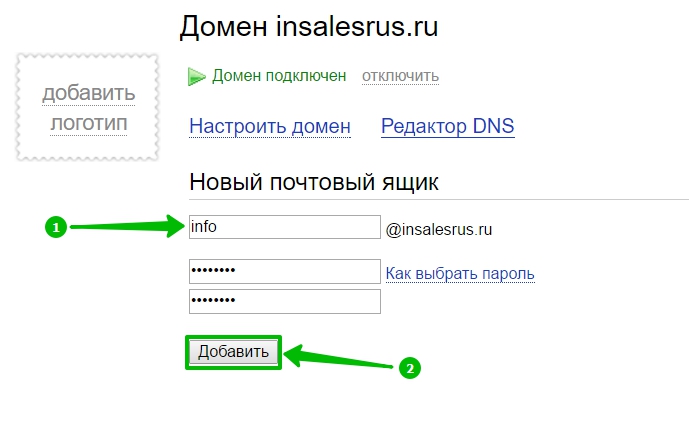 Частные пользователи также могут выиграть от этих дополнений электронной почты. Но что именно содержит хорошая подпись электронной почты? И какую информацию ваша компания должна включать при отправке сообщений клиентам или деловым партнерам?
Частные пользователи также могут выиграть от этих дополнений электронной почты. Но что именно содержит хорошая подпись электронной почты? И какую информацию ваша компания должна включать при отправке сообщений клиентам или деловым партнерам?
Как оптимизировать подпись электронной почты
Архивирование электронной почты: что должны знать все компании
- Технические вопросы
Мы используем электронную почту каждый день в офисе, как одну из наших основных форм общения. Итак, что вы должны делать с горой электронных писем, накопившихся за долгие годы? Ответ — архивирование электронной почты. Это не просто полезный способ содержать ваш почтовый ящик в чистоте: это еще и закон. Узнайте здесь о важности архивирования почты и о том, как оно регулируется в США и Канаде.
Архивирование электронной почты: что должны знать все компании
Как защитить адрес электронной почты вашего веб-сайта от спама
- Безопасность электронной почты
Спам-роботы, так называемые сборщики, постоянно ищут в Интернете адреса электронной почты, которые могут быть использованы для незаконной рекламы, фишинговых писем и распространения вирусов, червей и троянов. Вам рекомендуется разместить свои контактные данные на своем веб-сайте, но как предотвратить их неправомерное использование? В этой статье вы найдете советы о том, как защитить свой адрес электронной почты.
Как защитить адрес электронной почты вашего веб-сайта от спама
Как использовать iCloud с собственным доменом электронной почты
- Советы по домену
Новая премиальная подписка iCloud+ дает пользователям возможность использовать популярный облачный сервис Apple с дополнительными функциями. Помимо прочего, платное членство позволяет вам связать iCloud с вашим личным доменом, чтобы отправлять электронные письма в обычной среде Apple, используя персонализированный адрес.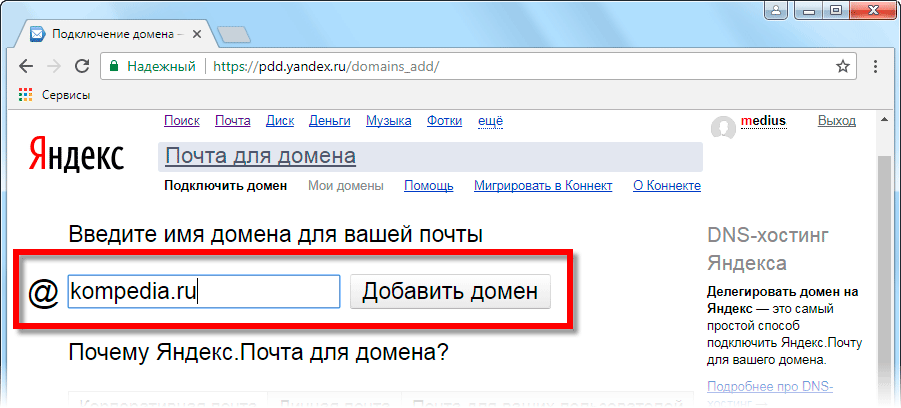 Мы покажем вам, как подключить iCloud и ваш личный домен.
Мы покажем вам, как подключить iCloud и ваш личный домен.
Как использовать iCloud с собственным доменом электронной почты
Как получить бесплатный домен электронной почты (5 быстрых и простых способов)
Вы ищете бесплатный домен электронной почты? Домен электронной почты — это часть адреса электронной почты, которая следует за символом @.
Очень важно получить домен электронной почты для вашего бизнеса, а не использовать общий адрес электронной почты Yahoo, Gmail или Hotmail.
Клиенты и другие владельцы бизнеса не хотят доверять сообщениям электронной почты, поступающим с общей учетной записи электронной почты. Адрес электронной почты личного домена выглядит более профессионально и вызывает доверие к вашему бизнесу.
В этом руководстве мы покажем вам несколько различных способов легкого получения бесплатного домена электронной почты для вашего бизнеса.
Что такое домен электронной почты? (Определение)
Домен электронной почты — это веб-адрес, который следует после символа @ в адресе электронной почты.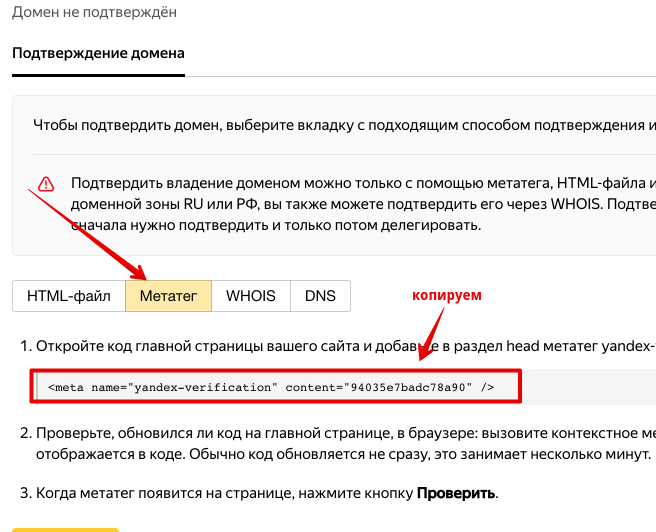 Например, в электронном письме типа [email protected] «compnayname.com» — это домен электронной почты.
Например, в электронном письме типа [email protected] «compnayname.com» — это домен электронной почты.
Домены электронной почты позволяют вам настроить адрес электронной почты с именем @company, используя название вашего собственного бизнеса / торговой марки.
Вы можете либо купить домен электронной почты, либо получить бесплатный домен электронной почты для своего бизнеса при создании веб-сайта.
Поскольку существует несколько способов получить бесплатный домен электронной почты для вашего бизнеса, в этом руководстве мы рассмотрели лучшие варианты:
- Bluehost
- HostGator
- DreamHost
- Google Workspace — G Suite (платно, но лучше)
- Office 365 (платно, но лучше)
Готовы? Давайте начнем.
Метод 1. Получите бесплатный домен электронной почты с Bluehost
Обычно собственное доменное имя будет стоить вам 14,99 долларов в год, а услуги хостинга электронной почты начинаются с 9 долларов. 0,88 в месяц (обычно выплачивается ежегодно).
0,88 в месяц (обычно выплачивается ежегодно).
Это значительная сумма денег, особенно когда вы только начинаете бизнес-сайт.
К счастью, наши друзья из Bluehost согласились предложить пользователям WPBeginner бесплатный домен электронной почты со скидкой на пакеты хостинга.
По сути, вы получите бесплатный домен электронной почты с планом общего хостинга и бесплатным SSL-сертификатом за 2,75 доллара в месяц.
→ Нажмите здесь, чтобы получить это эксклюзивное предложение Bluehost ←
Каждая учетная запись хостинга включает в себя веб-почту, переадресацию электронной почты, защиту от спам-фильтра и возможность использовать любой почтовый клиент на вашем мобильном телефоне или компьютере для отправки или получения электронной почты.
Получите бесплатный домен электронной почты с Bluehost.
Шаг 1. Настройте бесплатный домен электронной почты
Во-первых, вам нужно посетить веб-сайт Bluehost и нажать кнопку «Начать».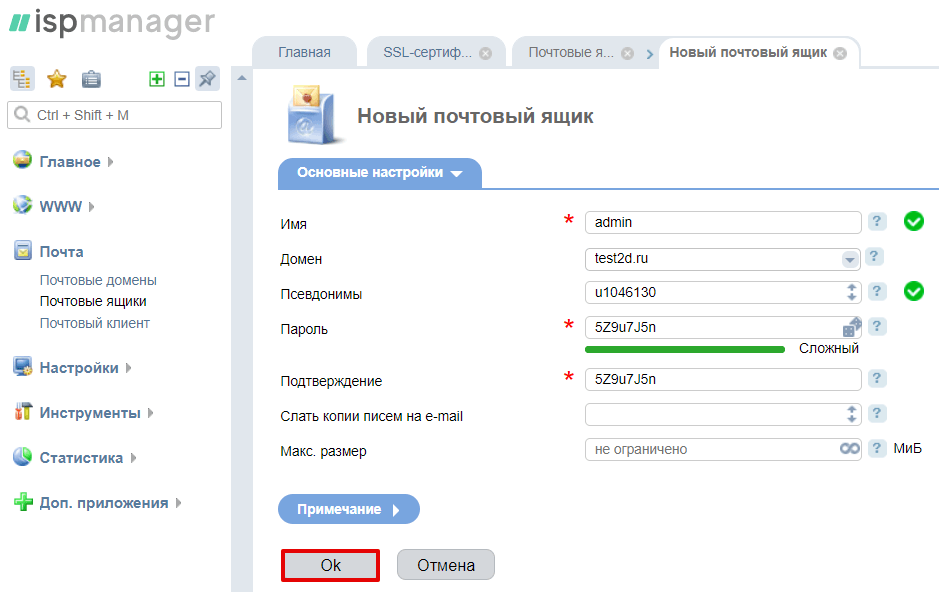
Далее вы увидите страницу с ценами, где вам будет предложено выбрать план. Планы Basic и Plus популярны среди компаний, которым нужен домен электронной почты.
Нажмите, чтобы выбрать план, и вы перейдете к следующему шагу. Здесь вы выберете бесплатное доменное имя электронной почты.
После этого нажмите следующую кнопку, чтобы продолжить.
Теперь Bluehost проверит доступность введенного вами доменного имени. Если доменное имя недоступно, вам будут показаны альтернативные варианты на выбор, или вы можете просто ввести новое доменное имя.
Советы по выбору доменного имени см. в нашей статье о том, как выбрать доменное имя для вашего бизнеса.
После того, как вы выбрали доменное имя, вам нужно будет ввести данные своей учетной записи и завершить детали плана.
На этой странице вы увидите несколько дополнительных опций. Вы можете безопасно снять их, чтобы снизить расходы.
Наконец, вам нужно ввести платежную информацию, чтобы завершить покупку.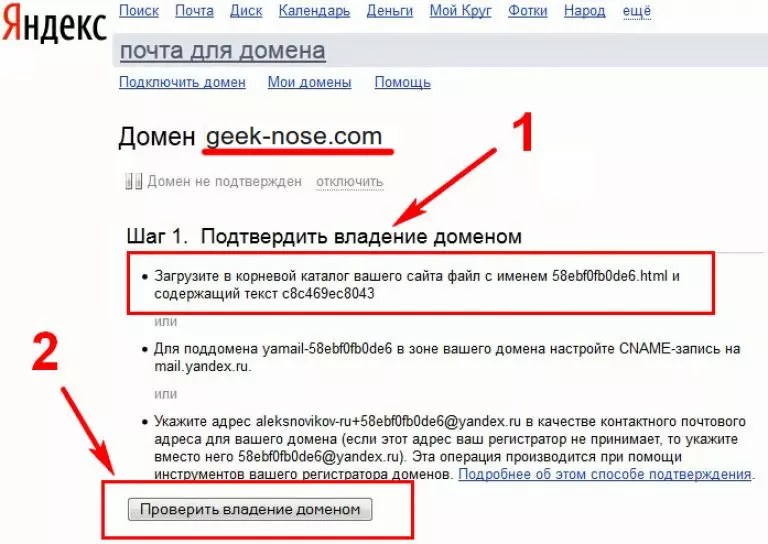
Теперь вы получите электронное письмо с подробной информацией о том, как войти в панель управления своей учетной записью. Здесь вы управляете всем, включая учетные записи электронной почты и другие настройки.
Шаг 2. Добавление учетных записей электронной почты в ваш домен
После входа в панель управления учетной записью щелкните меню «Дополнительно» в левом столбце, а затем щелкните значок «Учетные записи электронной почты» в разделе «Электронная почта».
Вы попадете в область управления учетной записью электронной почты. Отсюда вам нужно нажать на кнопку «Создать», чтобы добавить новую учетную запись электронной почты.
Далее вам нужно ввести адрес электронной почты, который вы хотите использовать, а затем ввести пароль. При желании вы можете выбрать, сколько места для хранения электронной почты вы хотите разрешить.
После этого нажмите кнопку «Создать», чтобы сохранить новую учетную запись электронной почты.
Теперь Bluehost создаст вашу учетную запись электронной почты, и вы увидите сообщение об успешном завершении.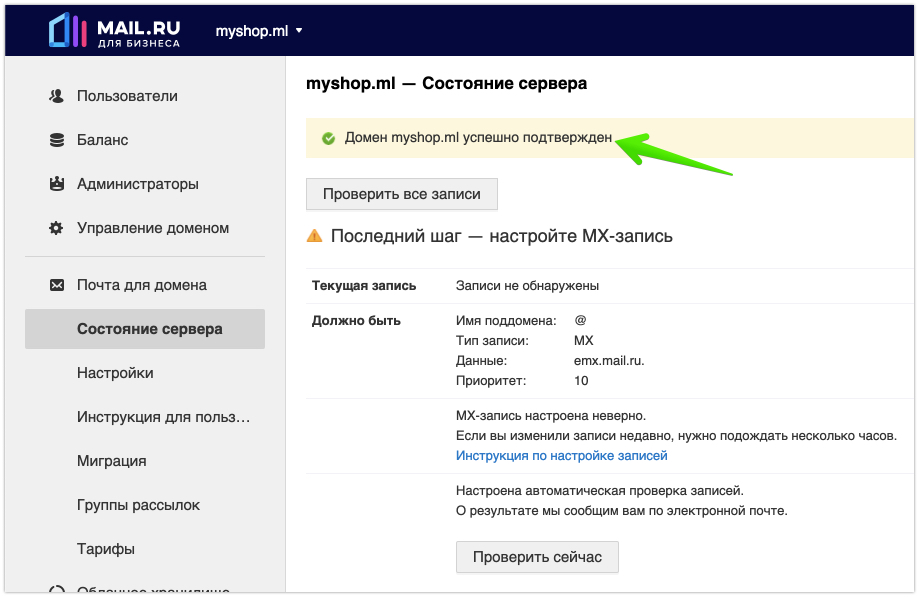
Шаг 3. Использование электронной почты личного домена с Bluehost
Теперь, когда вы создали свою первую учетную запись на своем почтовом домене. Давайте начнем использовать его.
Существует несколько способов использования новой учетной записи электронной почты.
1. Веб-почта
Bluehost предоставляет удобный интерфейс для управления электронной почтой под вашей учетной записью с помощью браузера.
Просто перейдите на страницу Advanced и щелкните значок «Учетные записи электронной почты» в разделе «Электронная почта».
Это приведет вас на страницу учетных записей электронной почты, где вы увидите все созданные вами учетные записи электронной почты. Идите вперед и нажмите «Проверить электронную почту» рядом с вашей учетной записью электронной почты.
Вам будет предложено выбрать приложение веб-почты по умолчанию. Все они работают одинаково, но у Roundcube более понятный интерфейс.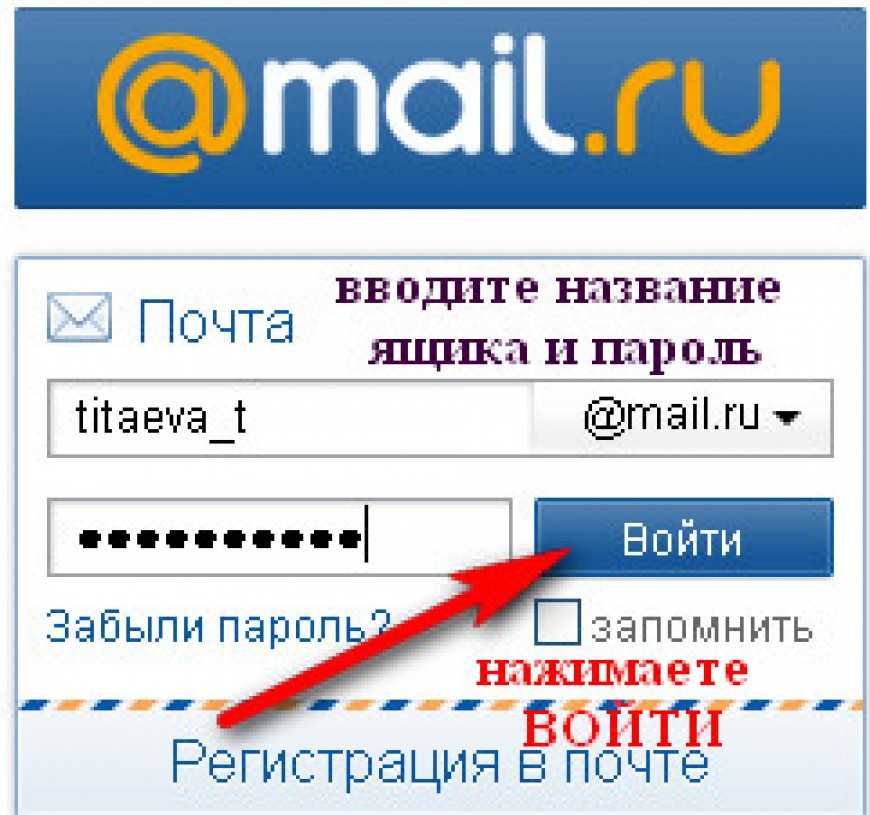
2. Другие устройства и приложения
Вы также можете отправлять и получать электронную почту с помощью любого почтового приложения, например Outlook, Thunderbird или другого почтового приложения на телефоне или компьютере.
Просто перейдите на страницу Advanced и щелкните значок «Учетные записи электронной почты». Отсюда вам нужно нажать на ссылку «Подключить устройства» рядом с вашей учетной записью электронной почты.
На следующей странице вы увидите список всех популярных почтовых приложений и устройств. Нажмите на приложение, которое вы хотите подключить, и вы увидите пошаговые инструкции по подключению вашего почтового клиента.
Под списком вы также найдете ручные настройки imap для подключения любого другого устройства или приложения, которых еще нет в списке.
3. Используйте его с Gmail
Gmail позволяет не только отправлять и получать электронные письма на вашу учетную запись Google, но вы также можете использовать его в качестве полноценного почтового клиента, чтобы собрать всю свою электронную почту в одном месте.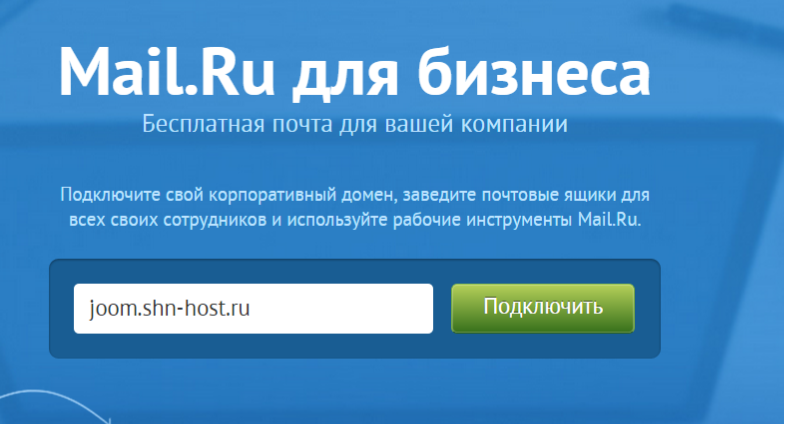
Вы сможете отправлять электронные письма, используя адрес электронной почты личного домена, прямо из бесплатной учетной записи Gmail.com или мобильного приложения.
Просто войдите в свою учетную запись Gmail и щелкните значок шестеренки, чтобы перейти на страницу настроек. Отсюда перейдите на вкладку «Учетные записи и импорт».
Прокрутите вниз до раздела «Проверка почты с других учетных записей» и нажмите ссылку «Добавить учетную запись электронной почты».
Появится всплывающее окно, в котором вам нужно будет добавить адрес электронной почты личного домена. На следующем экране вас попросят указать данные вашей учетной записи.
Вашим именем пользователя и паролем будет полный адрес электронной почты, который вы создали ранее, и его пароль. Значение сервера POP будет вашим доменным именем с почтовым префиксом.
Вы должны выбрать опцию «Всегда использовать безопасное соединение (SSL)…», а затем изменить значение порта на 995.
Нажмите кнопку Добавить учетную запись, чтобы сохранить настройки.
Затем Gmail спросит вас, хотите ли вы использовать эту учетную запись для отправки электронных писем. Выберите «Да», а затем нажмите кнопку «Далее».
После этого вам будет предложено указать имя отправителя. Вы также можете использовать эту учетную запись в качестве псевдонима.
Псевдоним полезен, когда у вас есть два адреса электронной почты. Например, учетная запись электронной почты компании.
Снимите флажок псевдонима, если вы хотите, чтобы эта учетная запись принадлежала отдельно. Например, если это адрес вашего отдела, например [email protected] или [email protected].
Нажмите кнопку «Следующий шаг», чтобы продолжить.
Теперь вам нужно будет предоставить информацию о SMTP вашего сервера. SMTP (простой протокол передачи почты) — это отраслевой стандарт для безопасной отправки электронных писем.
Ваш исходящий SMTP-сервер будет иметь адрес mail.yourdomain.com (замените yourdomain.com вашим фактическим доменом электронной почты).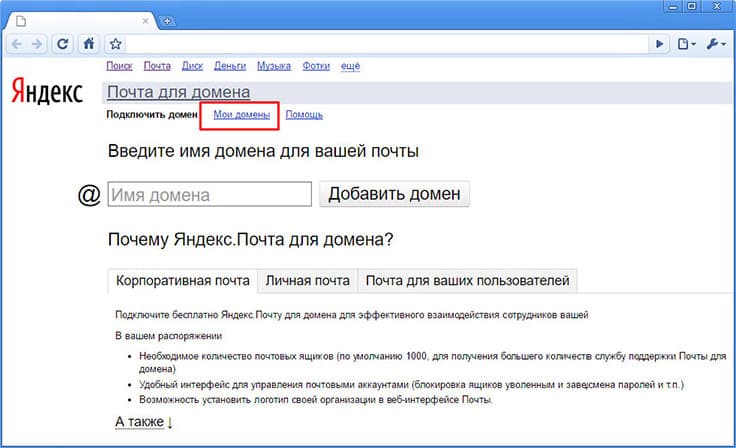 После этого используйте свой полный адрес электронной почты в качестве имени пользователя и введите пароль учетной записи электронной почты.
После этого используйте свой полный адрес электронной почты в качестве имени пользователя и введите пароль учетной записи электронной почты.
Нажмите кнопку «Добавить учетную запись», чтобы продолжить.
Теперь Gmail отправит код подтверждения на адрес электронной почты. Поскольку вы уже добавили этот адрес электронной почты, вы получите электронное письмо прямо в свой почтовый ящик Gmail. Скопируйте код и введите его, чтобы завершить настройку SMTP.
Вот и все. Теперь вы можете использовать свою учетную запись Gmail для отправки и получения электронных писем, используя свой личный домен.
Метод 2. Получите бесплатный домен электронной почты с помощью HostGator
Еще один простой способ получить бесплатный домен электронной почты — подписаться на план хостинга HostGator. Они являются одним из ведущих провайдеров веб-хостинга в мире и предлагают отличные планы для стартапов и малого бизнеса.
Мы используем HostGator для размещения нескольких наших небольших веб-сайтов.
HostGator предлагает пользователям WPBeginner эксклюзивную скидку на хостинг WordPress + бесплатное доменное имя. По сути, вы сможете начать работу всего за 2,64 доллара в месяц.
→ Нажмите здесь, чтобы начать с HostGator ←
Вы получаете бесплатно неограниченное количество адресов электронной почты в собственном домене с вашей учетной записью. Он также включает веб-почту, переадресацию электронной почты и поддержку отправки и получения электронных писем с использованием любого почтового клиента по вашему выбору.
Шаг 1. Зарегистрируйте учетную запись HostGator
Во-первых, вам нужно посетить веб-сайт HostGator и нажать кнопку «Начать сейчас».
Далее вам будет предложено выбрать план. Планы Hatchling и Baby наиболее популярны среди начинающих и малых предприятий.
Нажмите, чтобы выбрать план и продолжить.
После этого вам будет предложено выбрать доменное имя. Просто введите домен, который вы хотите зарегистрировать, чтобы узнать, доступен ли он.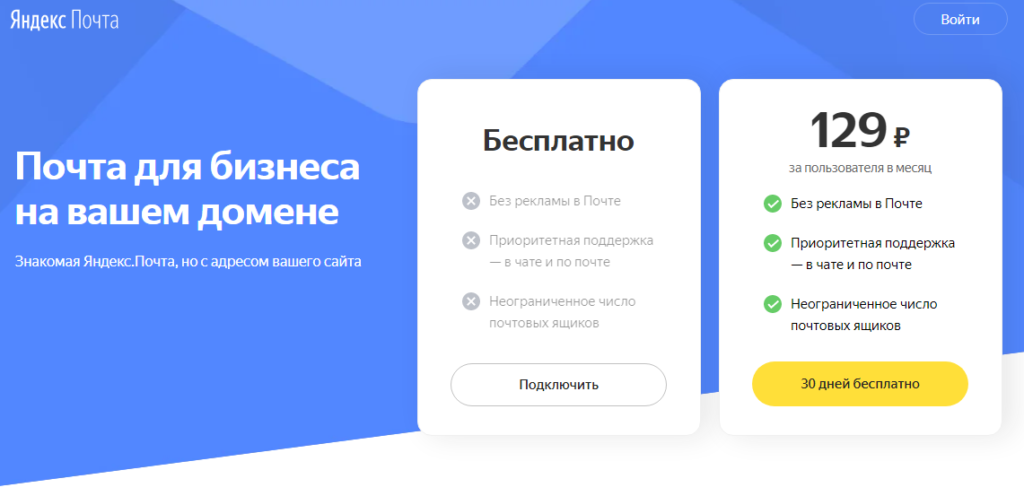
Если доменное имя доступно, вы можете нажать, чтобы выбрать его.
Прокрутите немного вниз, чтобы ввести свою личную и платежную информацию. После этого вы попадете в раздел дополнительных услуг. Мы не рекомендуем выбирать их на данном этапе, и вы можете добавить их позже, если они вам действительно понадобятся.
Теперь вы можете просмотреть детали своего заказа и нажать кнопку «Оформить сейчас», чтобы завершить покупку.
Теперь вы получите электронное письмо от HostGator с подробной информацией о том, как войти в панель управления хостингом.
Шаг 2. Создайте учетную запись электронной почты
Войдите в панель управления хостингом HostGator, щелкните раздел «Электронная почта» и выберите «Учетные записи электронной почты».
На следующем экране вы сможете создать новую учетную запись электронной почты, введя имя пользователя и пароль электронной почты.
Нажмите кнопку «Создать учетную запись», чтобы сохранить новый профессиональный адрес электронной почты.
Шаг 3. Использование вашей учетной записи электронной почты личного домена на HostGator
HostGator предоставляет те же методы отправки и получения электронной почты, что и Bluehost выше.
1. Веб-почта
Вы можете просматривать и отправлять электронные письма прямо с панели управления HostGator. Просто зайдите в веб-почту, добавив /webmail в конце URL-адреса вашего веб-сайта. Например, https://yourdomain.com/webmail
Оказавшись на странице, введите свой адрес электронной почты и пароль, чтобы войти в систему и начать использовать свою учетную запись электронной почты.
2. Отправка и получение электронной почты с помощью других почтовых клиентов и приложений
Вы также можете получить доступ к своей учетной записи электронной почты личного домена с помощью сторонних почтовых приложений на своем компьютере и телефоне.
Вот информация, которая вам понадобится для настройки электронной почты на различных устройствах и почтовых клиентах.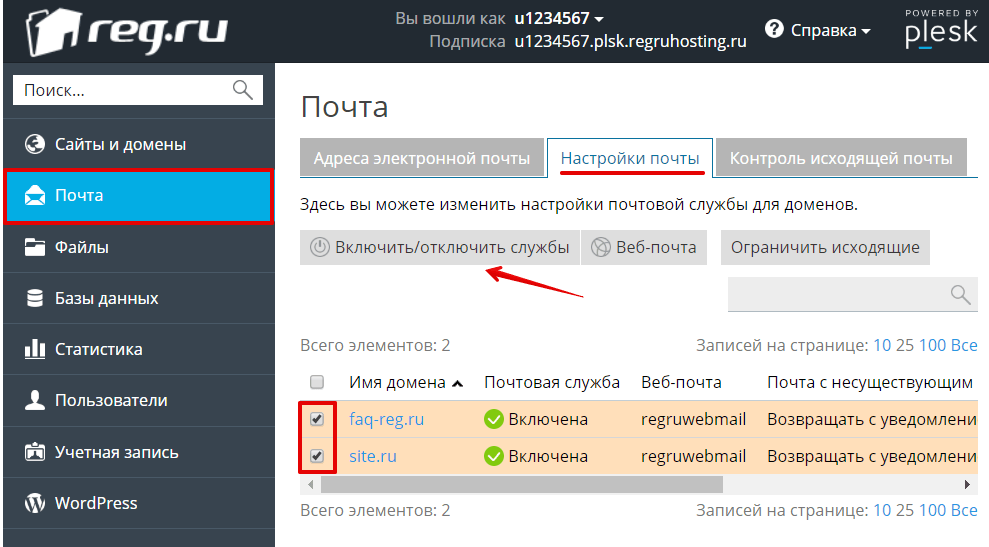
Pop3:
Имя пользователя: Ваш полный адрес электронной почты
Пароль: Пароль для адреса, к которому вы хотите получить доступ.
Почтовый сервер/ Имя хоста сервера: mail.yourdomain.com
Порт: 995
SSL: SSL/TLS
SMTP:
Имя пользователя: Ваш полный адрес электронной почты.
Пароль: пароль для адреса, к которому вы хотите получить доступ.
Почтовый сервер/имя хоста сервера: mail.yourdomain.com
Порт: 465
SSL: SSL/TLS
Вы также будете использовать те же настройки для отправки и получения электронной почты с помощью Gmail.
Просто войдите в свою учетную запись Gmail и нажмите кнопку настроек. После этого перейдите на вкладку «Учетные записи и пересылка» и нажмите «Добавить ссылку на учетную запись электронной почты» рядом с параметром «Проверять почту с других учетных записей».
Появится всплывающее окно, в котором вам нужно следовать инструкциям на экране, чтобы добавить свою учетную запись.
Метод 3: Получите бесплатный домен электронной почты с DreamHost
Еще один простой способ получить бесплатный домен электронной почты — зарегистрироваться на DreamHost. Они предлагают бесплатный домен со всеми своими планами общего хостинга.
Они предлагают бесплатный домен со всеми своими планами общего хостинга.
Кроме того, они согласились предложить пользователям WPBeginner скидку до 47% + бесплатный SSL-сертификат. Ваша учетная запись поставляется с неограниченным количеством учетных записей электронной почты, использующих ваше собственное доменное имя.
→ Нажмите здесь, чтобы начать с Dreamhost ←
Следуйте приведенным ниже инструкциям, чтобы настроить бесплатный домен электронной почты на DreamHost.
Шаг 1. Зарегистрируйте учетную запись DreamHost
Сначала вам нужно посетить веб-сайт DreamHost и выбрать план хостинга.
Далее вам будет предложено зарегистрировать доменное имя. Просто введите доменное имя, чтобы узнать, доступно ли оно. Если это так, то вы можете продолжить или искать другое доменное имя.
После этого вам необходимо завершить покупку, введя информацию об учетной записи и платеже. Не забудьте снять дополнительные опции слева или внизу, чтобы сократить расходы.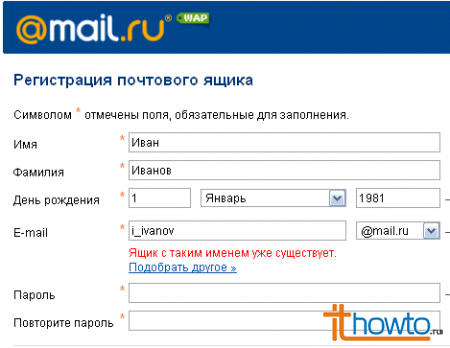
Теперь вы можете просмотреть свой выбор и нажать кнопку «Отправить заказ», чтобы завершить покупку.
Теперь DreamHost отправит вам электронное письмо с данными для входа.
Шаг 2. Создайте корпоративную электронную почту для личного домена
Во-первых, вам нужно войти в свою панель хостинга DreamHost. Отсюда щелкните меню «Почта» слева, а затем нажмите кнопку «Создать новый адрес электронной почты».
После этого вам необходимо указать имя пользователя и пароль, которые вы хотите использовать, а затем нажать кнопку «Создать», чтобы сохранить и добавить свою учетную запись.
Теперь ваша учетная запись электронной почты с собственным доменным именем готова к использованию.
Шаг 3. Использование вашей учетной записи электронной почты личного домена
Вы можете использовать свой только что созданный адрес электронной почты личного домена через веб-почту или с помощью любого из ваших любимых почтовых клиентов.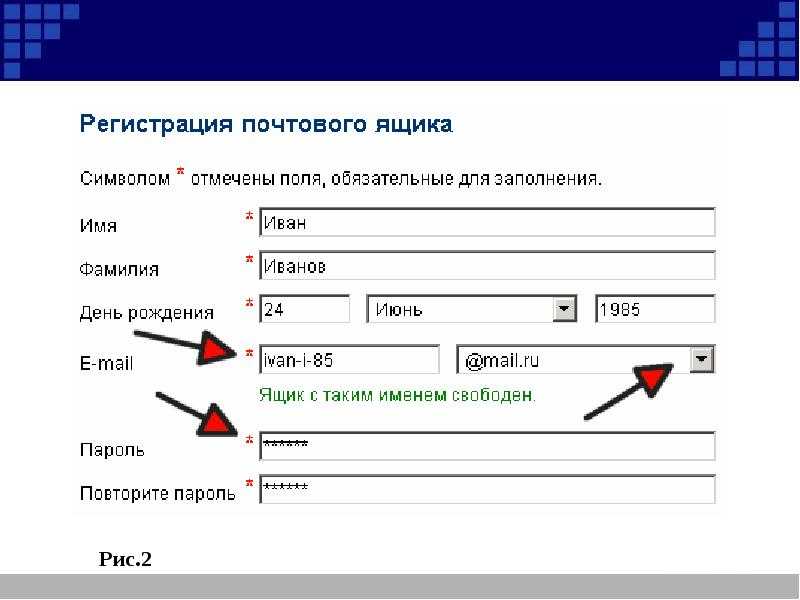
1. Веб-почта
Dreamhost предоставляет простой в использовании и полнофункциональный интерфейс веб-почты. Вы можете проверить свою электронную почту, просто добавив веб-почту перед своим доменным именем. Например, webmail.yourdomain.com (замените yourdomain.com вашим фактическим доменным именем).
Вы можете войти в систему, введя адрес электронной почты и пароль, который вы создали ранее.
2. Доступ к электронной почте личного домена DreamHost с помощью сторонних почтовых приложений
Вы также можете использовать свою учетную запись электронной почты с любыми сторонними почтовыми клиентами и приложениями на своем телефоне. DreamHost имеет обширную документацию для каждого отдельного почтового клиента.
Вот информация, которая вам понадобится для использования электронной почты личного домена с любым почтовым приложением на вашем компьютере или телефоне.
POP3:
Почтовый сервер: pop.dreamhost.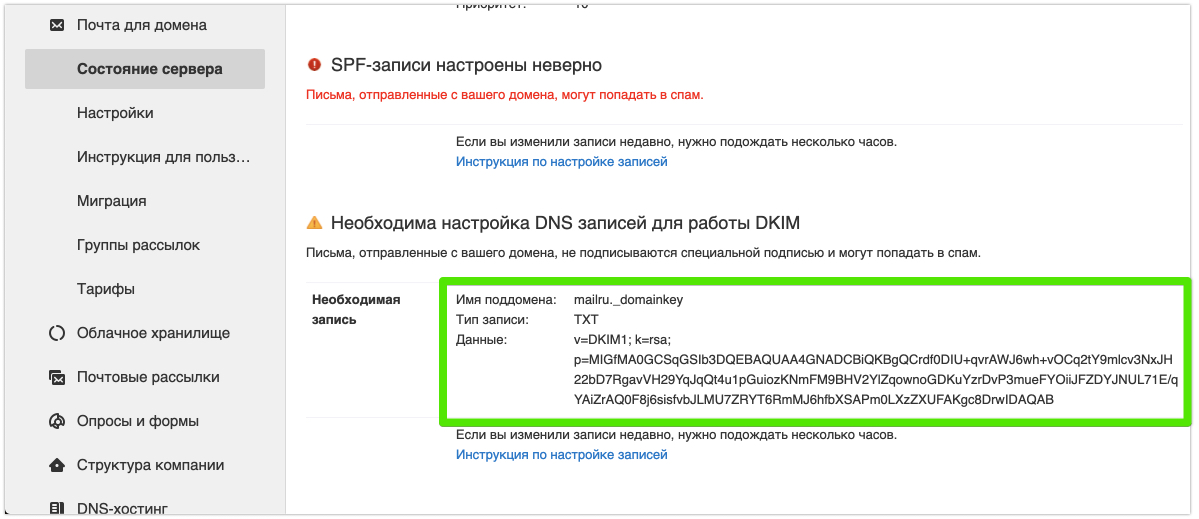 com
com
Порт: 995
Имя пользователя: Ваш полный адрес электронной почты
Пароль: пароль для вашего адреса электронной почты имя пользователя: ваш полный адрес электронной почты
пароль: пароль для вашего адреса электронной почты
Способ 4: создание электронной почты с собственным доменом с помощью Google Workspace (платное решение)
Электронная почта имеет решающее значение для успеха любого бизнеса, поэтому мы рекомендуем использовать Google Workspace (ранее G Suite).
Google Workspace — это набор приложений Google для малого бизнеса. Он позволяет вам использовать те же приложения Google, что и Gmail, Диск, Документы, Таблицы и Календарь, но с вашим собственным доменным именем.
Вы также получаете мощную фильтрацию спама и функции безопасности Google для своей деловой электронной почты. Он намного проще в использовании и работает на всех ваших устройствах.
И последнее, но не менее важное: Google Workspace — чрезвычайно надежный поставщик электронной почты с минимальным временем простоя.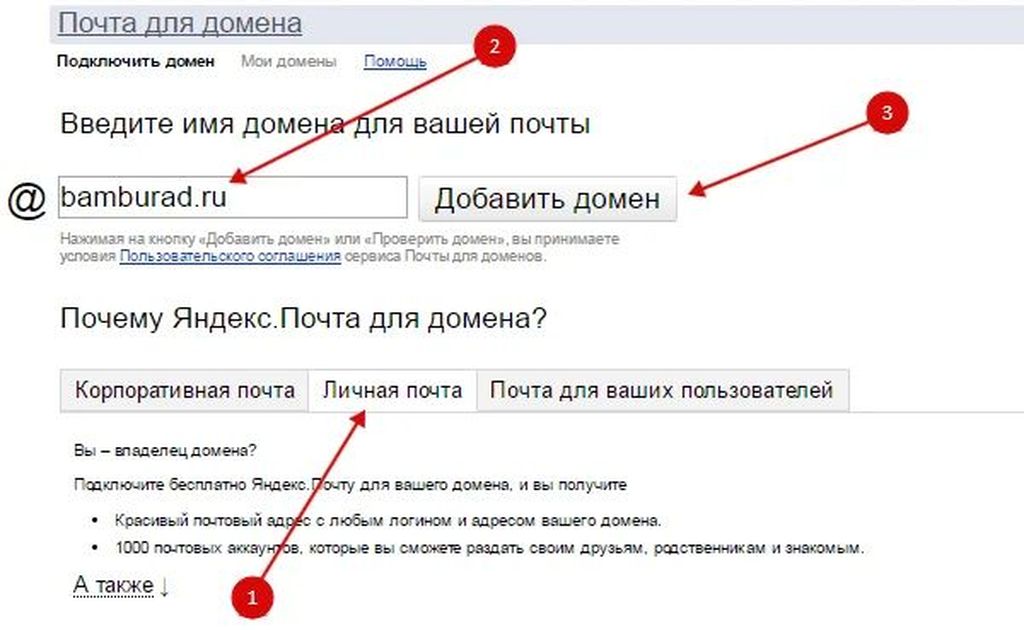 Вот почему мы используем рабочее пространство Google для нашего бизнеса.
Вот почему мы используем рабочее пространство Google для нашего бизнеса.
Чтобы начать работу, вам необходимо посетить веб-сайт Google Workspace и выбрать план.
Их базовый план начинается с 6 долларов США на пользователя в месяц с 30 ГБ хранилища.
Далее вам будет предложено ввести название вашей компании, размер и страну.
После этого вам необходимо ввести свои контактные данные и нажать на кнопку Далее.
Это приведет вас к экрану выбора домена.
Если у вас уже есть доменное имя, которое вы хотели бы использовать, вы можете использовать его. В противном случае выберите вариант «Я хочу купить доменное имя».
Теперь вы можете ввести доменное имя, которое хотите зарегистрировать, и нажать кнопку «Далее». Если введенный вами домен свободен, вы увидите его цену.
Нажмите кнопку «Далее», чтобы продолжить.
После этого вы введете информацию о своей компании и платежные реквизиты, чтобы завершить процесс.
Теперь вы можете нажать кнопку «Перейти к настройке», чтобы начать добавлять учетные записи электронной почты и пользователей.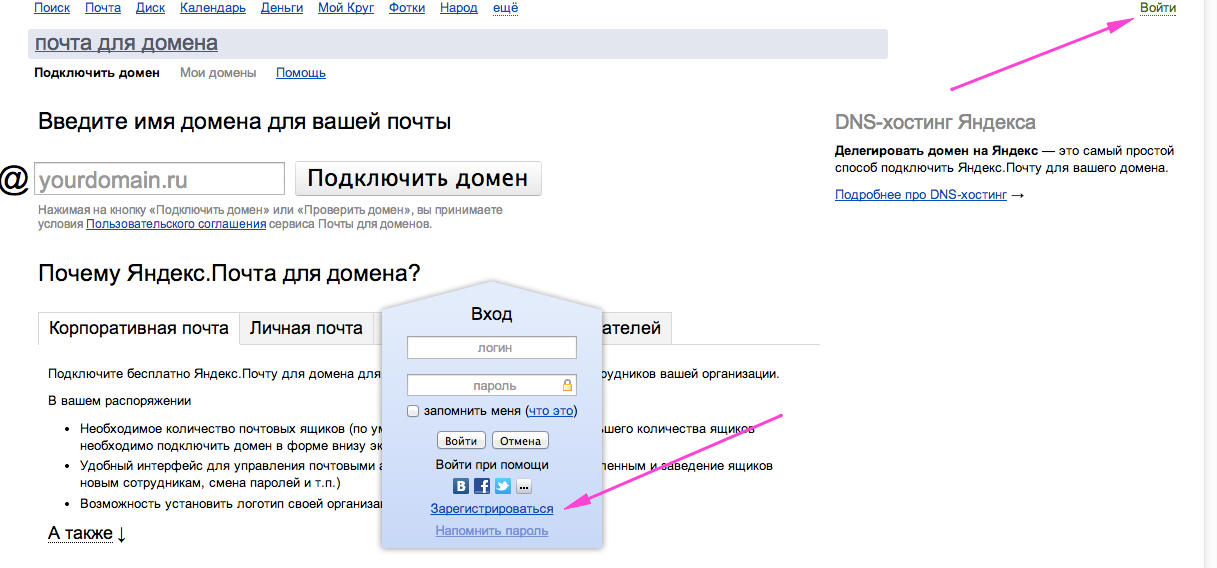
На экране настройки вы можете создать свою первую учетную запись электронной почты. После этого вы можете добавить больше учетных записей для своих сотрудников или отделов или просто нажать «Я добавил все адреса электронной почты пользователей» и нажать кнопку «Далее».
Это все, что теперь вы можете использовать только что созданную учетную запись электронной почты в Gmail и использовать ее со своим собственным доменом.
Если вам нужны более подробные инструкции, ознакомьтесь с нашим руководством о том, как создать профессиональное электронное письмо с помощью G Suite.
Большинство владельцев бизнеса не покупают домен электронной почты в G Suite. Вместо этого они начинают с бесплатных доменных служб электронной почты, предлагаемых их веб-хостинговыми компаниями, а затем переходят на G Suite, когда могут себе это позволить.
Мы используем G Suite для нашего бизнеса, потому что он позволяет нам лучше хранить данные, легко управлять файлами, календарем и множеством других полезных приложений для развития нашего бизнеса.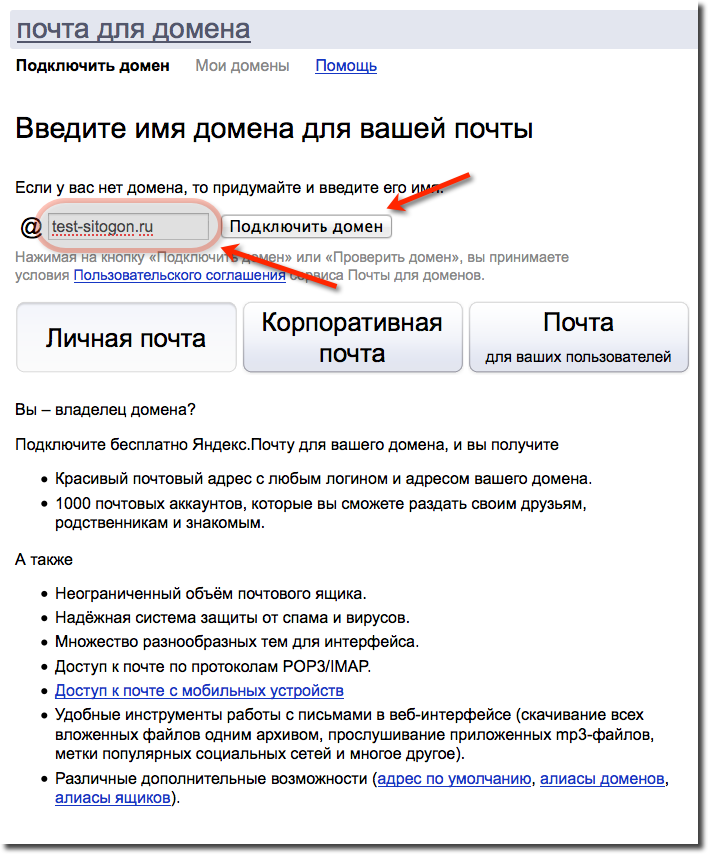
Раньше у них был бесплатный план, но его больше не предлагают. Их служба электронной почты премиум-класса стоит своих денег, особенно если вы занимаетесь электронной коммерцией.
Способ 5. Создание электронной почты домена с помощью Office 365 (платное решение)
Microsoft Office также предоставляет свой офисный пакет под названием Office 365 с поддержкой электронной почты пользовательского домена. По возможностям и функциональности он похож на G Suite.
Хотите сравнить обе платформы, посмотрите наше сравнение G Suite и Office 365, чтобы узнать, как они сочетаются друг с другом.
Вот как вы могли бы настроить электронную почту личного домена с помощью Office 365.
Шаг 1. Настройка Office 365 с электронной почтой личного домена
Сначала вам нужно посетить веб-сайт Office 365 и нажать «Купить сейчас». ‘ под планом, который вы хотите приобрести.
Вы попадете на страницу регистрации в Office 365, где вас сначала попросят указать адрес электронной почты.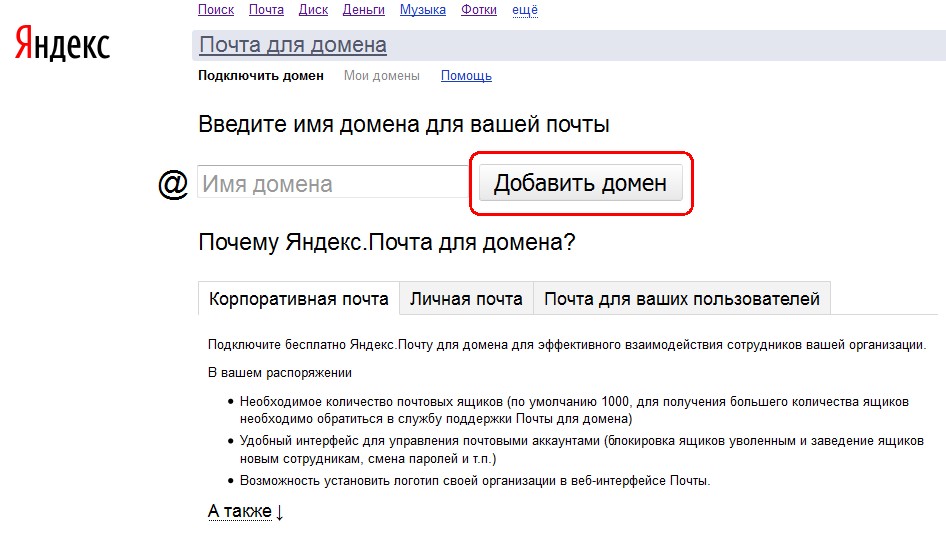
После этого вас попросят предоставить личную и деловую информацию.
Далее вам будет предложено выбрать доменное имя. Microsoft предоставляет только поддомен, и вам придется приобрести и добавить собственное доменное имя отдельно.
Введите подходящий поддомен для вашего бизнеса и нажмите кнопку «Далее».
После этого вы заполните платежную информацию, чтобы завершить процесс регистрации.
Шаг 2. Добавьте личный домен в Office 365
Microsoft не предоставляет услугу регистрации домена, что означает, что вам нужно будет отдельно купить доменное имя или использовать существующее доменное имя для добавления в Office 365.
Есть ряд регистраторов доменов, которые продают доменные имена. Мы рекомендуем использовать Domain.com, так как это лучший регистратор доменов на рынке.
Просто посетите веб-сайт Domain.com и найдите доменное имя, которое хотите приобрести. Пользователи WPBeginner могут использовать наш код купона Domain.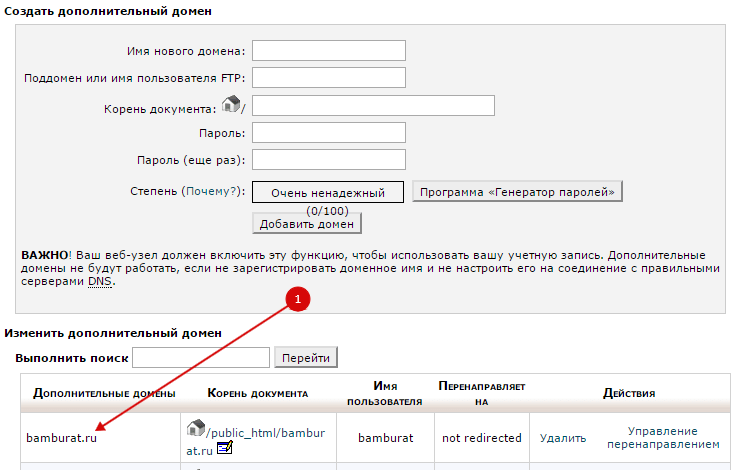 com, чтобы получить дополнительную скидку.
com, чтобы получить дополнительную скидку.
Если выбранное вами доменное имя свободно, то вы можете перейти к выставлению счета и завершить покупку.
Теперь давайте добавим этот домен в Office 365.
Перейдите на панель администратора Office 365 и нажмите на страницу Настройка » Домены .
Затем нажмите кнопку «Добавить домен», а затем добавьте домен, который вы приобрели ранее.
После этого вам будет предложено подтвердить свое право собственности на это доменное имя и указать его для работы с Office 365.
На экране вы увидите несколько DNS-записей, которые вам нужно добавить в настройки вашего нового зарегистрированного домена.
Вернитесь на Domain.com и войдите в систему, чтобы получить доступ к настройкам вашего домена. Выберите свое доменное имя, а затем щелкните меню DNS и серверы имен.
Сначала вам нужно выбрать запись TXT/SPF и ввести значение, отображаемое Office 365.
Затем нажмите кнопку «Добавить DNS», чтобы сохранить настройки.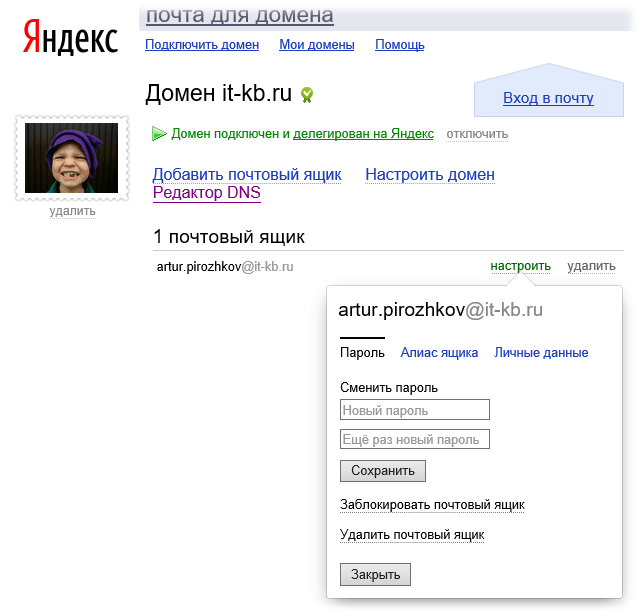
После этого вам нужно переключиться на записи MX и добавить записи MX, показанные на странице настроек Office 365.
Не забудьте нажать кнопку «Добавить DNS», чтобы сохранить изменения.
Вот и все, вы успешно добавили личный домен в свой Office 365. Если вы используете другого регистратора доменов или вам нужна дополнительная информация, см. инструкции в нашем руководстве о том, как использовать фирменный адрес электронной почты в Office 365.
Шаг 3. Создайте адреса электронной почты личного домена в Office 365
Теперь, когда вы добавили свой домен электронной почты в Office 365, давайте создадим собственный рабочий адрес электронной почты.
На панели управления Office 365 перейдите в раздел «Пользователи» «Активные пользователи» и нажмите кнопку «Добавить пользователя».
На следующем экране вам необходимо предоставить личную информацию пользователя, а затем выбрать для него адрес электронной почты.
Не забудьте нажать кнопку «Добавить», чтобы сохранить настройки пользователя.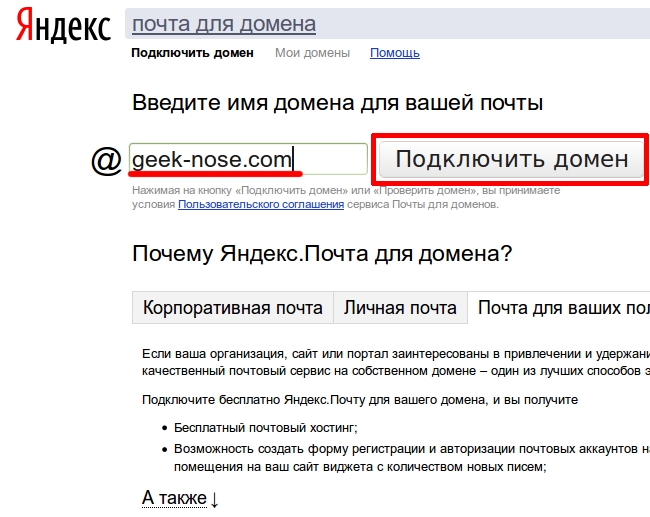
Шаг 4. Использование учетной записи электронной почты личного домена Office 365
Microsoft предлагает веб-версию своего популярного программного обеспечения электронной почты Outlook под названием Outlook.com. Отсюда вы можете просто войти в систему, используя адрес электронной почты, который вы создали ранее.
Ваша подписка на Office 365 также позволяет вам загружать приложения Microsoft Office на свой компьютер. Это включает в себя их популярный почтовый клиент Outlook.
Вы также можете использовать адрес электронной почты личного домена с приложением Outlook на своем мобильном телефоне.
Если вы предпочитаете использовать другое приложение, тогда ваш адрес электронной почты будет работать практически с любым почтовым клиентом и приложением без какой-либо специальной настройки.
Какой действительно лучший вариант бесплатного домена электронной почты?
Мы показали вам три бесплатных решения для доменов электронной почты и два платных.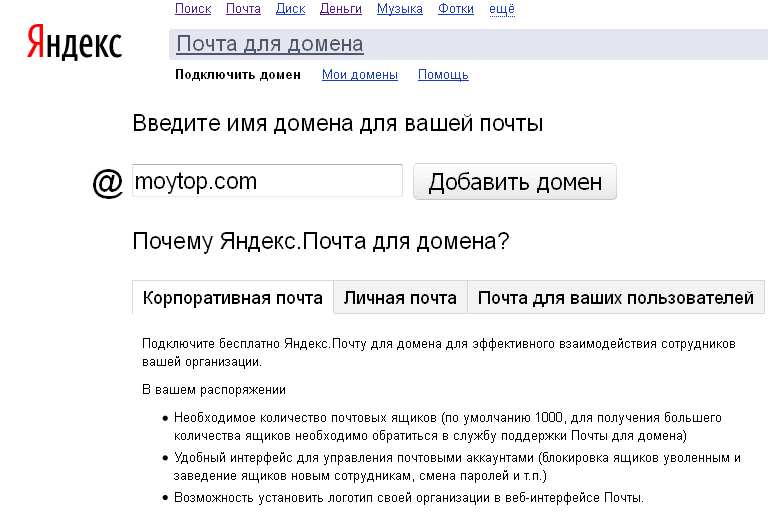 Все они будут хорошо работать для малого бизнеса и даже крупных предприятий.
Все они будут хорошо работать для малого бизнеса и даже крупных предприятий.
Большинство владельцев малого бизнеса начинают с бесплатного пользовательского домена электронной почты, предлагаемого их веб-хостинговой компанией. Этот вариант чрезвычайно доступен, потому что он включен в пакет услуг при создании веб-сайта.
Такие компании, как Bluehost, HostGator, Dreamhost и Hostinger, предоставляют вам бесплатный рабочий адрес электронной почты с собственным бесплатным доменом, когда вы используете их услуги хостинга для создания веб-сайта WordPress.
По мере того, как ваш бизнес растет и вы можете позволить себе дополнительные 6 долларов в месяц, вы можете использовать G Suite от Google. Это дает вам знакомые приложения Google Gmail, Диск, Календарь и многое другое с вашим собственным названием компании. Это просто, безопасно и оснащено лучшей в отрасли защитой от спама.
Мы используем G Suite в собственном бизнесе.
Но помните, что вы не хотите регистрировать свой домен в G Suite, потому что вы, вероятно, захотите создать веб-сайт с использованием этого доменного имени, а Google не предлагает конструктор веб-сайтов.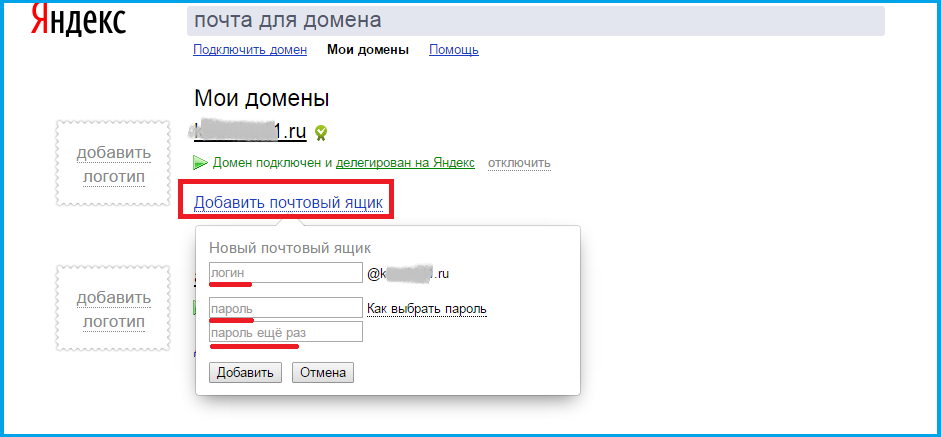

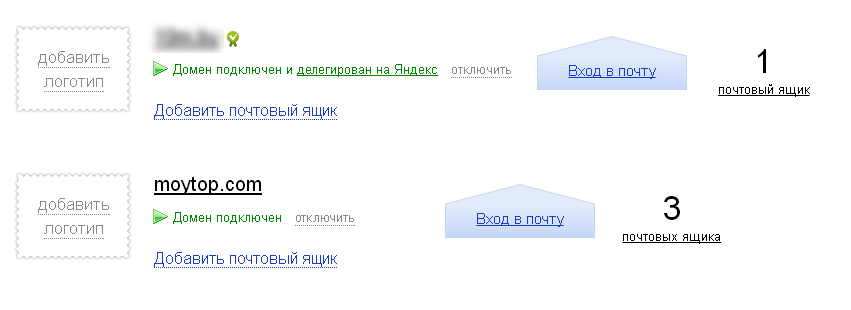 Пример файла контактов: contacts.csv
Пример файла контактов: contacts.csv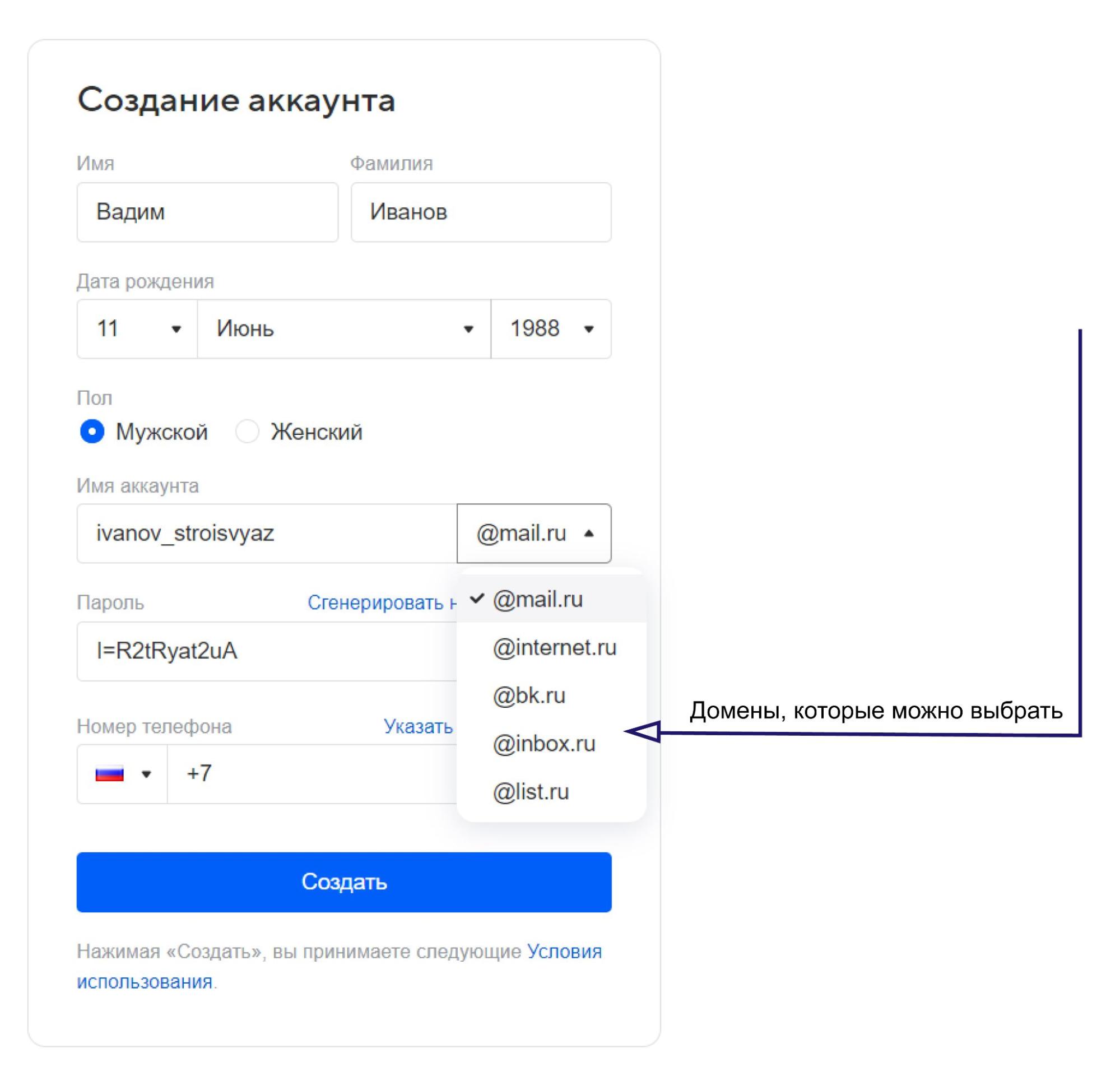 nic.ru
nic.ru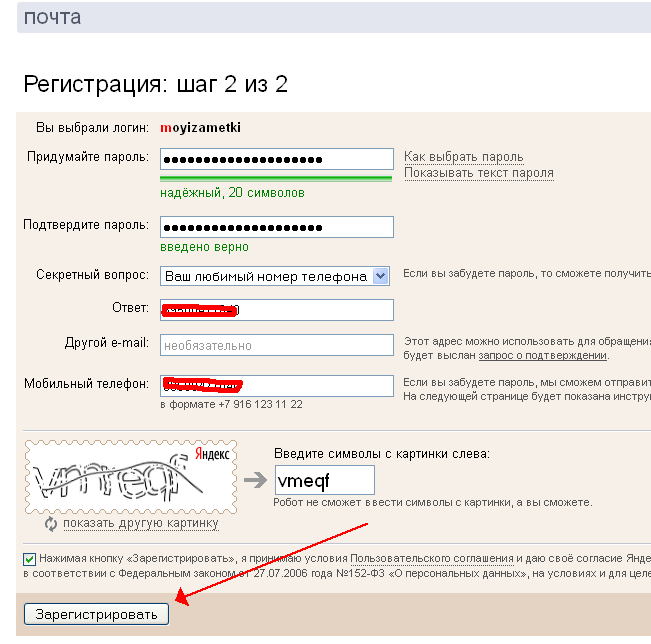 Как правило, использование этих символов в доменах электронной почты не рекомендуется, так как эти домены могут привести к проблемам с почтовыми серверами и программами электронной почты.
Как правило, использование этих символов в доменах электронной почты не рекомендуется, так как эти домены могут привести к проблемам с почтовыми серверами и программами электронной почты. В Соединенных Штатах доменные имена считаются интеллектуальной собственностью, то есть защищены законом. Этого нельзя сказать о пользователях домена с бесплатной почтой, которые вынуждены менять свою электронную почту, если меняется провайдер.
В Соединенных Штатах доменные имена считаются интеллектуальной собственностью, то есть защищены законом. Этого нельзя сказать о пользователях домена с бесплатной почтой, которые вынуждены менять свою электронную почту, если меняется провайдер.
 com
com